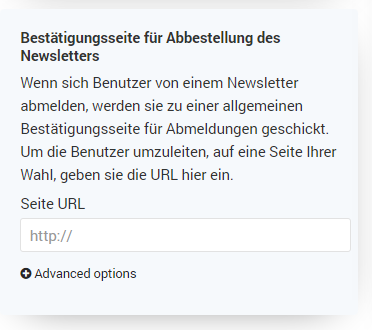Basis jedes Newsletter-Versandes ist die Abonnenten-Liste.
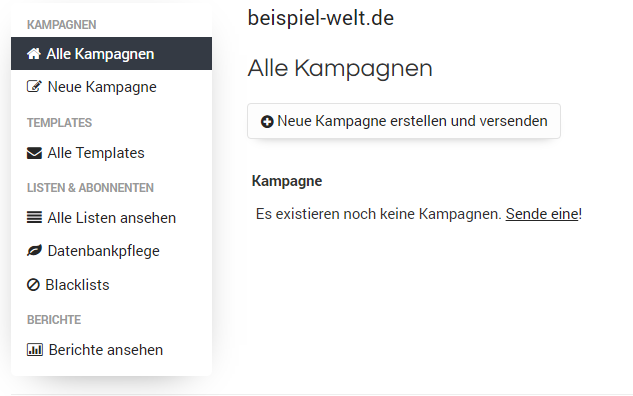
Wählen Sie links unter Listen & Abonnenten „Alle Listen ansehen“ aus.
Klicken Sie nun auf „Neue Liste hinzufügen“ und geben Sie den Namen der Empfänger-Liste ein.
Es erscheint nun die Möglichkeit, Empfänger über einen CSV-Import zu importieren oder in einem Eingabefeld einzugeben. An dieser Stelle nochmals der Hinweis: Bitte fügen Sie nur Personen hinzu, die Ihren Newsletter aktiv bestellt haben.
Da wir für unseren Newsletter mehr als nur den Namen und die E-Mail-Adresse verwenden und die Liste erst einrichten möchten, klicken wir hier erst auf den Listennamen und dann auf eigene Felder..
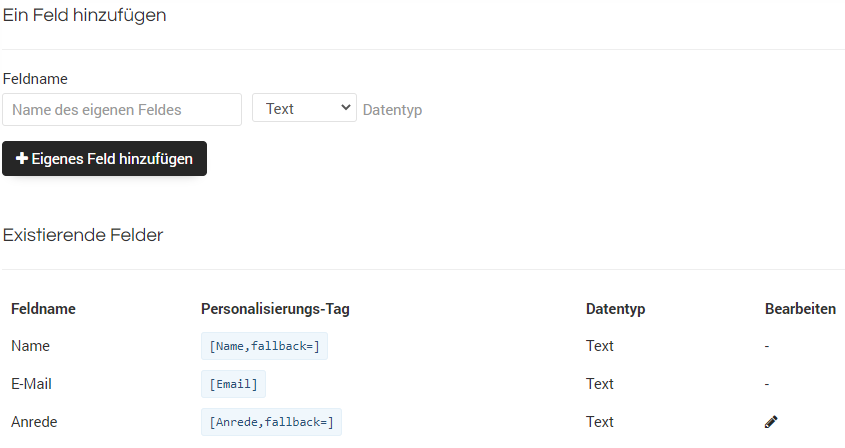
Hier können Sie nun einfach neue Felder (z.B. wie in diesem Beispiel die Anrede) hinzufügen. Diese Felder werden sowohl im Formular als auch beim Import beachtet.
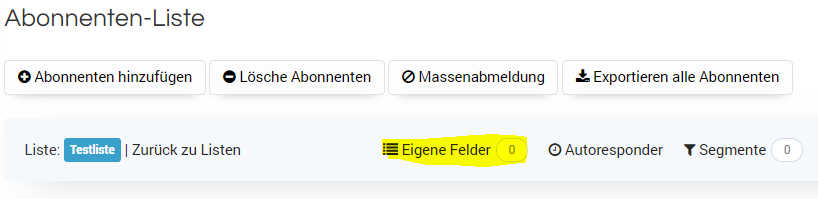
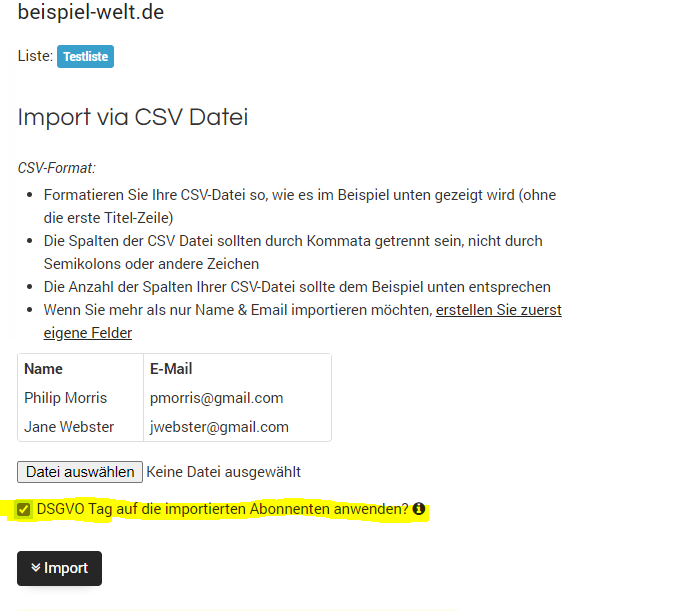
Unter Listeneinstellungen regeln wir nun das Grundsätzliche für diese Liste.
Die jetzt aufgehende Seite ist in zwei Funktions-Blöcke unterteilt. Im oberen Block sehen Sie alles für die Anmeldung, im unteren Block alles für die Abmeldung.
Abonnement-Einstellungen
Links haben Sie hier drei wichtige Teile.
Da die Nutzung unserer Services zwingend das Double-Opt-In erfordert, wählen Sie im ersten Teil unter Listen-Typ „Double-Opt-In“ aus. Damit erhält der Abonnent beim Eintragen über ein Formular eine E-Mail mit der Bitte, seinen Abo-Wunsch zu bestätigen. Für Sie ein echtes Plus an Sicherheit, denn damit werden sowohl Tippfehler als auch die Spaßvögel eliminiert.
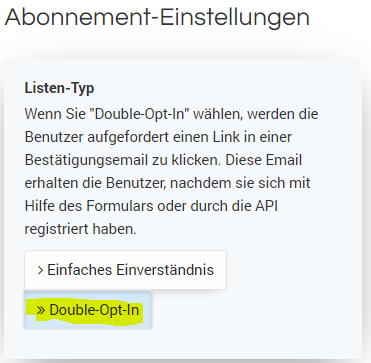
Nach dem Absenden des Eintragungswunsches wird dem Empfänger ein Hinweis auf die folgende Bestätigungs-E-Mail angezeigt. Sie können statt des Standard-Hinweises eine Seite in Ihrem eigenen Design aufrufen lassen. Tragen Sie hierzu einfach die URL im zweiten Teil ein.
Wenn Sie Ihren neuen Abonnenten nach der Bestätigung des Abonnements auf einer speziellen Seite begrüßen möchten, um ihm zum Beispiel einen Gutschein für seine Anmeldung anzuzeigen, dann tragen Sie die entsprechende URL im 3. Teil ein.
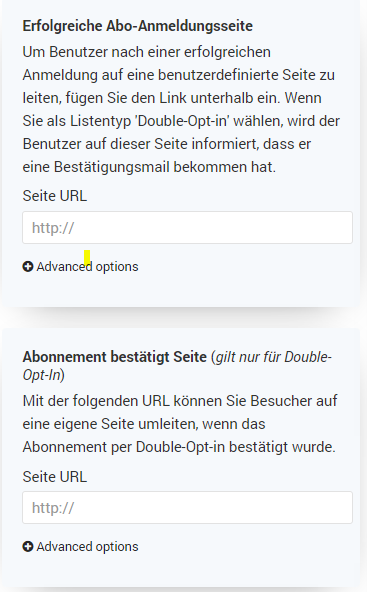
Auf der rechten Seite können Sie sich per eMail beim Abonnenten bedanken und den Text hierfür festlegen. Darunter können Sie den für die Double-Opt-In-Bestätigungsemail zu verwendenden Text festlegen. Wenn Sie hier keinen Text festlegen, wird der Standard-Text verwendet.
Einstellungen für Abbestellung des Newsletters
Im unteren Teil finden Sie die Punkte für das Abbestellen des Newsletters.
Ein Abonnent, der Ihren Newsletter nicht mehr empfangen will, sollten Sie so einfach wie möglich gehen lassen. Belassen Sie daher bitte am besten das Abmeldeverhalten auf Single-Opt-out.
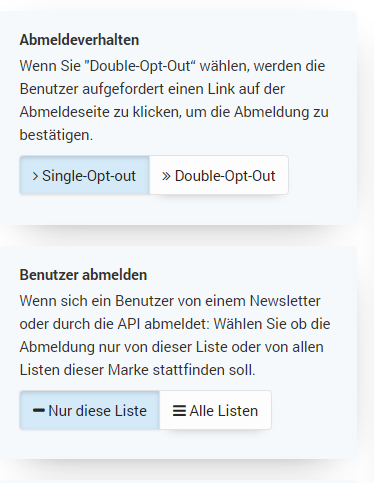
Wie schon beim Eintragen können Sie dem Abmeldenden zur Verabschiedung noch eine eigene Bestätigungsseite anzeigen. Die URL geben Sie hier ein.